 |
Главная Случайная страница Контакты | Мы поможем в написании вашей работы! | |
Киім ілгіш құрастыру
|
|
Киім ілгішті стандартты геометрияны және Scatter (Бөлініп таратылған) командасының көмегімен құрастырамыз.
1. Киім ілгіш тіреуішін құрайық. Create (Құру) командалық панелінен Geometry (Геометрия) батырмасын басыңыз, тізімнен Standard Primitives (Стандартты примитивтер) нұсқасын көрсетіңіз, содан кейін Cone (Конус) батырмасын басып қиылысқан конус құрыңыз.
2. Масштабтау панелін ашып Select and Squash (белгілеу және қысу) батырмасын таңдаңыз және конусты қысыңыз.
Конусты өзгеру нәтижесі 10.11-суретте көрсетілген.
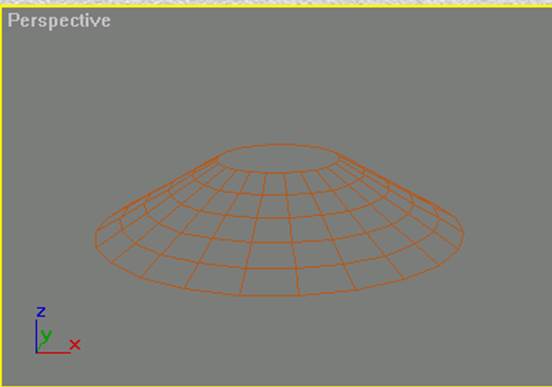
10.11-сурет. Конустың өзгеру нәтижесі
3. Стандартты примитивтер бөлімінен Cylinder (Цилиндр) батырмасын басыңыз және киім ілгіш негізін құрыңыз.
4. Егер киім ілгіш негізі белгіленген болып қалса, онда құралдар панелінен Align (Түзету) батырмасын белсенді етіңіз және пайда болған курсормен киім ілгіш тіреуішін белгілеңіз.
5. Пайда болағн диалогтық терезеде Align Position (Жағдайды түзету) тобынан Х және У координаталарын белгілеңіз және Current Object ( Ағымдағы объект ) және Target Object ( Тіреуіш объект ) топтарынан Center (Центр)белгілеңіз.
Киім ілгіш негізі тіреуіш ортасына сәйкес келеді.(10.12-сурет)
6. Тағы да бір цилиндр салыңыз және оны белгілеп қойыңыз.
Ескерту:
Объект белгілеулі тұрған күйінен параметрлер шиыршығындағы есептеуіш көмегімен оның параметрлерін өзгертуге болады.
7. Create (Құру) командалар панеліндегі Object Type (Объект типі) тізімінен Compound Objects (құрама объектілер) нұсқасын таңдаңыз және Scatter (Распределенный) батырмасын басыңыз.
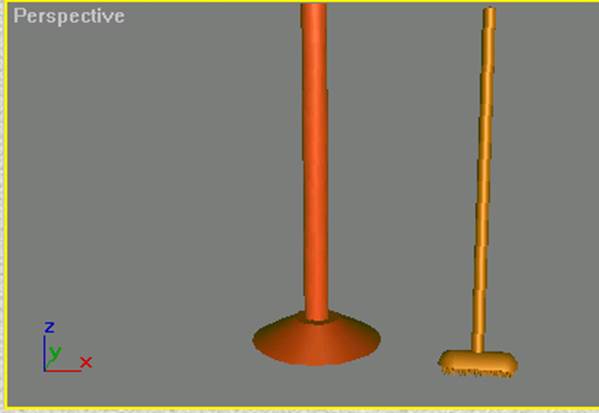
10.12-сурет. Тіреуішке байланысты түзетілген киім ілгіш негізі.
8. Pick Distribution Object (Задание базы распределения) шиыршығында Move (Орналастыру) режимін белгілеңіз. Осы режим кезінде база объект базаларды тарату кезінде құрама объектке орналасады.
9. Pick Distribution Object (Указать базу распределения) батырмасында LM-ді шертіңіз және киім ілгіш негізі цилиндрді белгілеңіз.
Цилиндр киім ілгіш негізіне жабысып орналасады (10.13-сурет)
10. Duplicates (Дубликаттар)есептеуішінде 6 санын енгізіңіз.
Есептеуіш мәні таратылған объектілер санын анықтайды.
11. Distribution Object Parameters (Параметры объекта-базы) бөлімінде Perpendicular (Перпендикулярно) жалаушасын белгілеңіз.
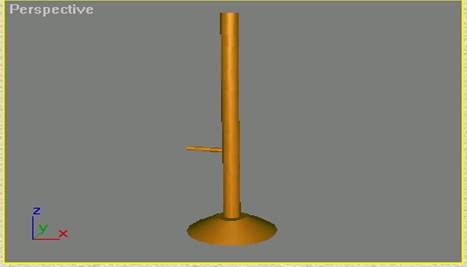
10.13-сурет. Цилиндр киім ілгіш негізіне жабыстырылған
12. Distribute Using (Тарату) бөлімінде Area (Аудан бойынша) ауыстырып қосқышын белгілеп база объектісінің сыртының дубликаттарын тарату нұсқасын беру.
Базаның сыртқы қабатында дубликаттардың тең кездейсоқ таратуы пайда болды. Бұл бөлімнің негізгі нұсқалары келесідей:
Even (Равномерно)
Skip N (Пропуская N граней)
Random Faces (Случайные грани)
Along Edges (Вдоль ребер)
All Vertices (По всем вершинам)
All Edge Midpoints (По серединам всех ребер)
All Face Centers (По центрам всех граней)
13. Display (Отражение) шиыршығында Mesh (Тор) ауыстырып қосқышын белгілеңіз.
Бұл нұсқа дубликаттың кескінінің нақты нұсқасын береді. Егер дублткаттардың көп
мөлшері қолданылса, онда Proxy (Приближенное) нұсқасын таңдаған ыңғайлы.
14. Display (Көрсету) есептеуішінде проекция терезесінде көрсетілетін дубликаттардың жалпы мөлшері орнатылады.
15. Seed (Номер) есептеуішінде генератор жұмысының кездейсоқ сандарын өзгертіңіз және объектінің өзгеруін бақылаңыз.
16. Құрылған объектіні сақтаңыз.
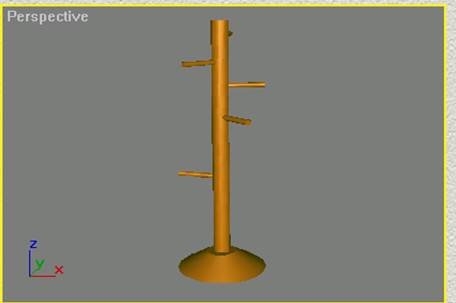
10.14-сурет. Құрылған объект
Дата публикования: 2015-10-09; Прочитано: 1104 | Нарушение авторского права страницы | Мы поможем в написании вашей работы!
